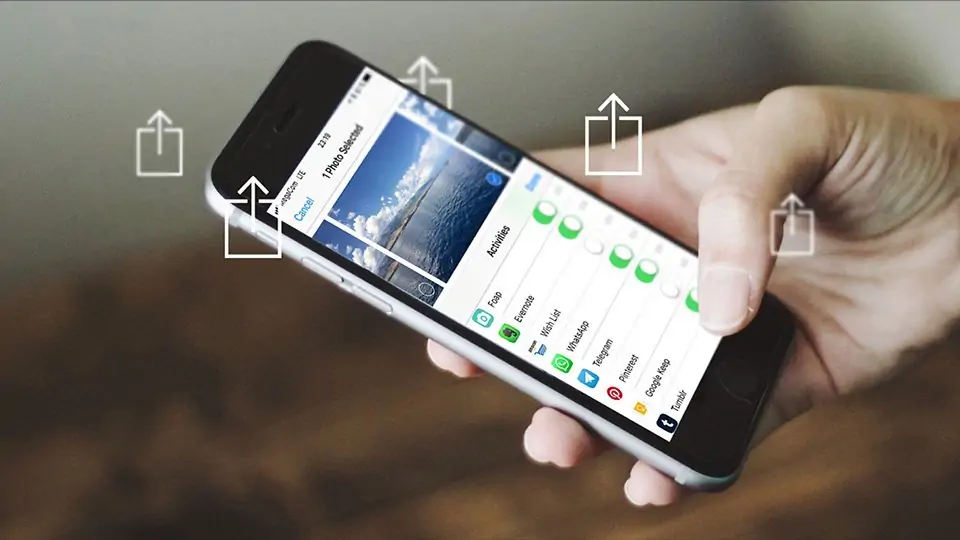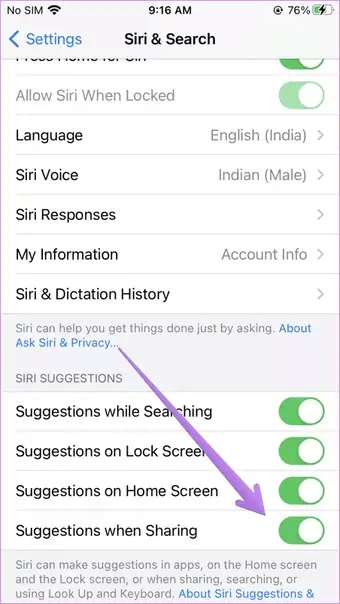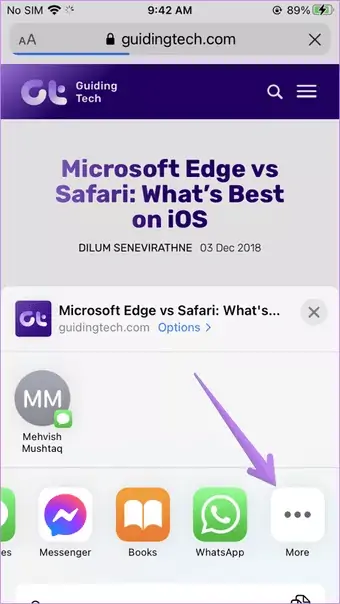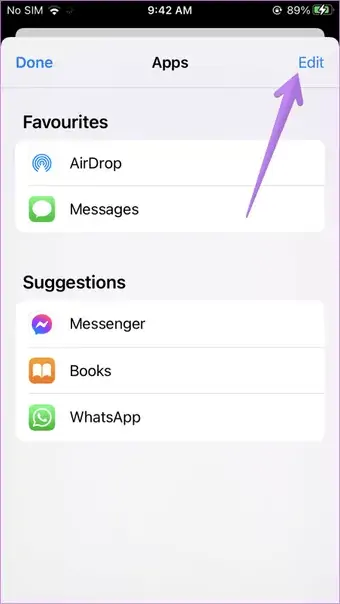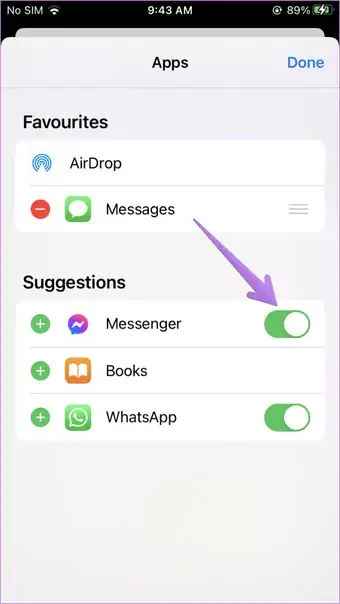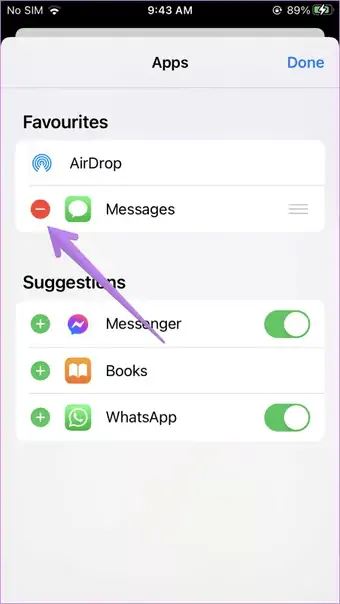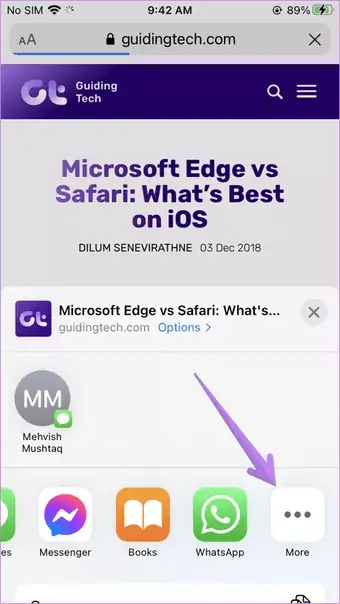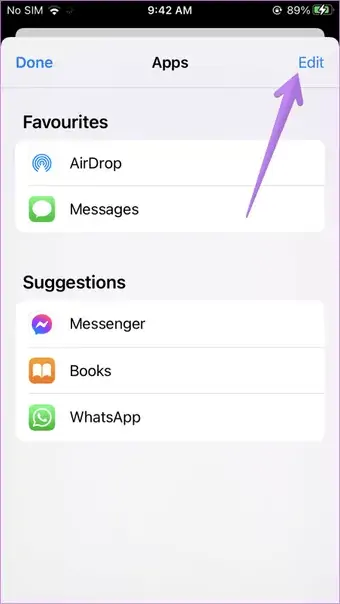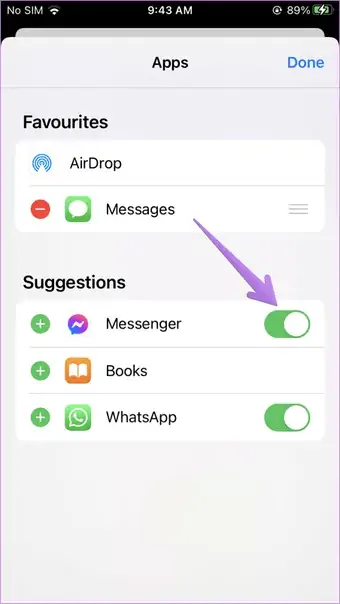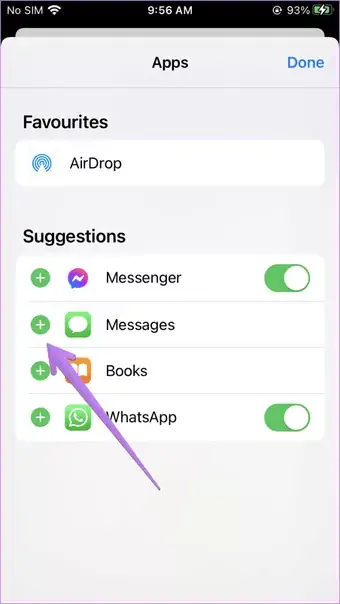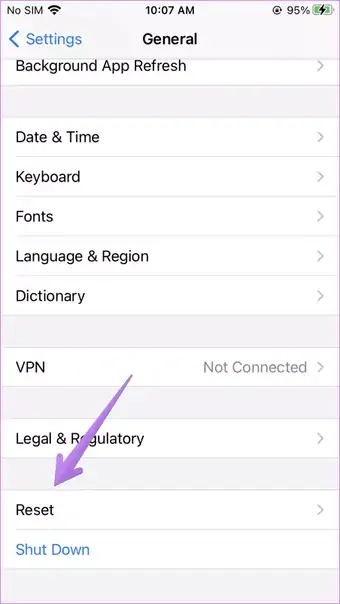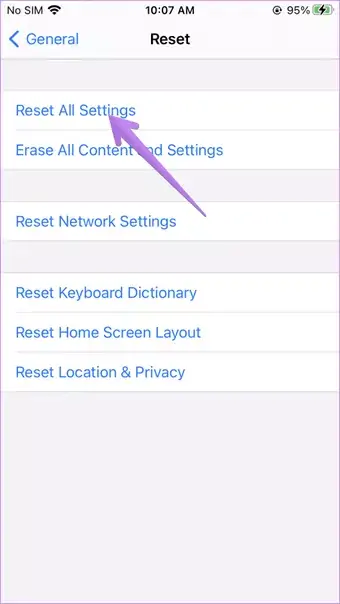یکی از پرکاربردترین بخشهای سیستم عامل iOS، صفحه یا منوی Share است. البته کاربرد این صفحه صرفاً اشتراکگذاری متن و فایل با دیگران نیست بلکه برای فرستادن متن و فایل از اپلیکیشنی به دیگری و همینطور برای خروجی گرفتن و ذخیره کردن فایل در برخی اپها، از گزینههای این صفحه استفاده میشود. لذا بسیار پرکاربرد است. گاهی اوقات گزینههایی از صفحهی Share درست کار نمیکند و حتی ممکن است با تپ روی آیکون اشتراکگذاری، این صفحه باز نشود!
در این مقاله به روشهای رفع مشکل صفحهی اشتراکگذاری در آیفون میپردازیم. البته راهکارهای ارایه شده برای آیپد و سیستم عامل iPadOS نیز کاربرد دارد و مشابه است.
مشکلات صفحهی Share یا اشتراکگذاری آیفون متنوع است. ممکن است صفحهی اشتراکگذاری در اپ خاصی باز نشود و ممکن است برخی از آیکونهای صفحهی اشتراکگذاری غیب شده باشد! مشکل دیگر، کار نکردن برخی از گزینهها است. اگر چنین مشکلاتی در صفحهی اشتراکگذاری تجربه میکنید، راه حلهایی که در ادامه مطرح میکنیم را یکییکی تست و بررسی کنید.
ریاستارت یا خاموش و روشن کردن آیفون و آیپد
اولین روش برای رفع مشکلات نرمافزاری در هر سیستم عاملی، خاموش و روشن کردن و به عبارت دیگر ریبوت کردن سیستم عامل است. با این کار همهی سرویسها و پردازشهای پسزمینه از نو اجرا میشود و برخی سرویسهای اضافی اجرا نمیشود. در نتیجه ممکن است مشکلات نرمافزاری به راحتی حل شود.
البته ممکن است پس از مدتی با اجرا کردن اپها و سرویسهای مختلف، مشکل دوباره سر باز کند! در این صورت باید مشکل را ریشهیابی کرد و برای رفع دائمی آن اقدام کرد.
غیرفعال کردن پیشنهادات خودکار صفحهی Share
برخی از کاربران آیفون و آیپد گزارش کردهاند که غیرفعال کردن پیشنهادات خودکار، مشکلات صفحهی اشتراکگذاری را حل میکند. منظورمان پیشنهاد خودکار مخاطبینی است که به وفور با ایشان تماس و مکاتبه دارید.
برای غیرفعال کردن پیشنهاد خودکار مخاطبین، ابتدا اپ تنظیمات یا Settings آیفون یا آیپد را اجرا کنید. سپس روی گزینهی Siri & Search تپ کنید. در صفحهی باز شده سوییچ گزینهی Suggestions را در وضعیت خاموش و غیرفعال قرار دهید.
در نهایت iPhone یا iPad خویش را ریاستارت کنید.
اپهای اخیراً نصب شده را حذف کنید
گاهی اوقات صفحهی اشتراکگذاری به دلیل نصب شدن یک اپلیکیشن جدید و اضافه شدن گزینهای جدید، از کار میافتد یا مثل قبل بینقص کار نمیکند. در این صورت یکی از راهکارهای احتمالی، حذف کردن اپ جدید است.
اگر اخیراً اپی را نصب کردهاید و مشکلی در صفحهی اشتراکگذاری پیش آمده، آن اپ را آپدیت کنید. اگر مشکل حل نشد، آن اپ را Uninstall کنید و بررسی کنید که مشکل حل میشود یا خیر. البته نمیتوان گفت که قطعاً مشکل از اپ جدید است و باید جوانب دیگر را در نظر گرفت.
چک کردن مخاطبین
در صفحهی شیر آیفون نام مخاطبین بنابر میزان مکاتبات و تماسهای اخیر شما نمایش داده میشود. لذا مشکلات این صفحه گاهی به مشکلاتی در اطلاعات مخاطبین مربوط میشود. دقت کنید که اگر اخیراً با مخاطب خاصی در پیامرسانهایی نظیر WhatsApp و Viber و غیره گفتگو داشتهاید و اطلاعات وب در لیست مخاطبین شما ذخیره نشده، ممکن است صفحهی اشتراکگذاری در اپهای مختلف مشکل پیدا کند. البته این یک احتمال و باگ نرمافزاری است که شاید در آینده به کلی رفع شود.
برای رفع مشکلات مرتبط با مخاطبین موارد زیر را تست و بررسی کنید:
- گفتگوهای اخیر در پیامرسانهای مختلف که با افراد ناشناس و ثبت نشده در اپ مخاطبین صورت گرفته را حذف کنید.
- مخاطبینی که اطلاعاتشان را ذخیره نکردهاید، در اپ مخاطبین یا در پیامرسان موردبحث به عنوان مخاطب جدید ذخیره کنید. به خصوص افرادی که گفتگوی طولانی و تماسهای متعدد با ایشان داشتهاید.
- صفحهی قفل را در پیامرسانهایی نظیر واتساپ فعال کنید. به عنوان مثال در واتساپ میتوانید تنظیمات را اجرا کنید و به بخش Account و Privacy و سپس Screen Lock رجوع کنید. زمانی که صفحهی قفل را در اپهایی نظیر واتساپ فعال میکنید، گزینههای مربوط به آن اپ که در صفحهی Share موجود است، مخفی میشود.
- حذف کردن اپهای پیامرسان نظیر WhatsApp و ریاستارت کردن گوشی و در نهایت نصب کردن مجدد، یکی دیگر از روشهای رفع مشکل است. البته قبل از حذف کردن اپهایی نظیر واتساپ، از اطلاعات آن اپ بکاپ تهیه کنید تا چیزی از بین نرود.
- غیرفعال کردن برخی گزینههای صفحهی اشتراکگذاری که به اپهای پیامرسان مربوط میشوند، راهکار بعدی رفع مشکل است.
غیرفعال کردن گزینههای صفحهی اشتراکگذاری در iOS
شاید همهی گزینههای صفحهی اشتراکگذاری به جز یکی دو مورد خاص، درست عمل میکند و هیچ مشکلی وجود ندارد اما به محض نصب کردن اپلیکیشنی جدید و خاص، گزینهای اضافه میشود که مشکلات عدیده ایجاد میکند. در این صورت میتوانید گزینهی مربوط به آن اپ خاص را غیرفعال کنید.
برای غیرفعال کردن برخی گزینههای صفحهی اشتراکگذاری در آیفون، ابتدا یکی از اپها را اجرا کرده و صفحهی Share را با تپ کردن روی آیکون اشتراکگذاری، باز کنید.
در لیست اپها که در صفحهی اشتراکگذاری نمایش داده میشود، حرکت جاروبی به سمت چپ انجام دهید تا به آخرین گزینه که More به معنی بیشتر است، برسید. روی این گزینه تپ کنید.
در صفحهی باز شده روی گزینهی Edit که در گوشهی بالا نمایان است، تپ کنید. اکنون میتوانید گزینههای صفحهی شیر را حذف و اضافه کنید. برای مخفی کردن گزینهی مربوط به یک اپ خاص، آن را پیدا کرده و سوییچ روبروی آن را در وضعیت غیرفعال قرار دهید. در نهایت برای ذخیره کردن تنظیمات جدید روی Done در گوشهی بالای صفحه تپ کنید.
دقت کنید که برخی از اپها در بخش Favorites یا موردعلاقهها نمایش داده میشوند. برای حذف کردن این اپها، کافی است روی آیکون - کنار نام اپلیکیشن تپ کنید و سپس گزینهی Remove را لمس کنید. در ادامه فراموش نکنید که سوییچ گزینهی مربوط به آن اپ در بخش پایین صفحه را نیز غیرفعال کنید. سپس تنظیمات را با تپ روی Done ذخیره کنید.
حل مشکل نبودن گزینه و آیکون اپی در صفحهی Share آیفون
مشکل بعدی این است که در صفحهی اشتراکگذاری، آیکون اپ خاصی وجود ندارد! برای رفع این مشکل، میبایست آیکون آپ را در صفحهی شیر اضافه کنید. روال کار درست مثل روش حذف کردن آیکونهای صفحهی شیر است با این تفاوت که میبایست سوییچ روبروی اپ را در وضعیت فعال قرار دهید. بنابراین ابتدا یکی از اپها را اجرا کنید و روی گزینهی اشتراکگذاری تپ کنید. در صفحهی شیر و ردیف اپها حرکت جاروبی به سمت چپ انجام دهید و روی گزینهی More تپ کنید.
روی گزینهی Edit تپ کنید. سپس اپ موردنظر را پیدا کرده و سوییچ آن را فعال کنید.
و در نهایت روی Done تپ کنید تا تنظیمات ذخیره شود.
اگر مشکل شما این است که مخاطبین اخیر در اپلیکیشن Messages اپل را در صفحهی اشتراکگذاری نمیبینید، دقت کنید که Messages را در لیست اپهای موردعلاقه قرار دهید. برای این کار میبایست روی + کنار نام این اپلیکیشن تپ کنید. در نهایت روی Done تپ کنید تا تنظیمات جدید ذخیره شود.
ریست کردن تنظیمات آیفون و آیپد
روش بعدی برای حل کردن مشکلات صفحه یا منوی اشتراکگذاری اپهای آیفون و آیپد، ریست کردن همهی تنظیمات است. البته این راهکار مشکلات زیادی دارد و شاید نخواهید همه چیز ریست شود. لذا بهتر است قبل از تست کردن این راهکار، بکاپ تهیه کنید.
برای ریست کردن ابتدا اپ تنظیمات را اجرا کنید. روی General یا تنظیمات عمومی تپ کنید. سپس روی Reset و در ادامه روی Reset All Settings تپ کنید.
به این ترتیب همهی تنظیمات به حالت اولیه برمیگردد و مواردی نظیر شبکههای وای-فای ذخیره شده، وسایل بلوتوثی Pair شده، بلندی صدا، روشنایی صفحه نمایش و غیره همگی به حالت کارخانه برمیگردد.
guidingtechسیارهی آیتی